win10怎么安装wps软件 win10安装wps软件的方法
更新时间:2023-07-25 13:17:00作者:mei
wps办公软件最常用的文字编辑、表格、演示稿等功能,具有内存占用低、运行速度快等优点,默认情况下,win10系统没有安装wps软件,需要自己手动下载安装,很多新手用户不知道如何操作,为此,今天教程介绍一下win10安装wps软件的方法。
具体方法如下:
1、打开安装包下载位置,并双击;
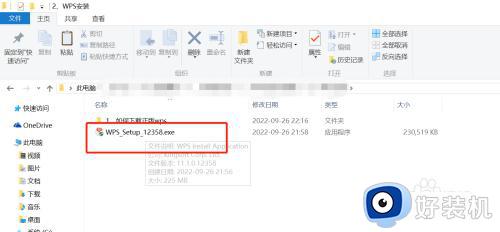
2、点击“自定义设置”可调整安装位置等默认安装设置;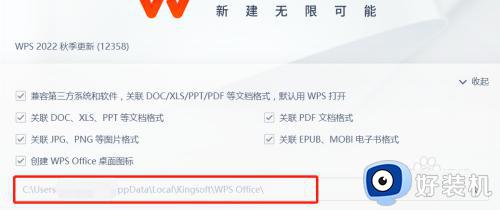
3、设置完成后,勾选“同意”复选框,并点击“立即安装”;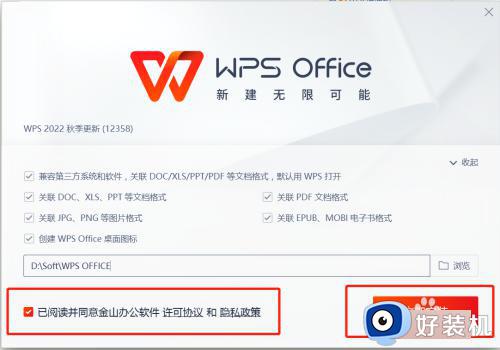
4、此时会弹出安装界面,只需等待进度条跳到100%;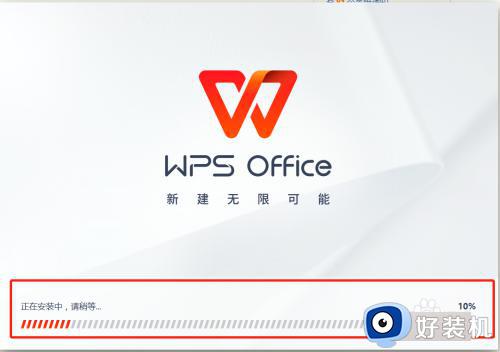
5、此时系统会自动打开WPS界面,即完成安装。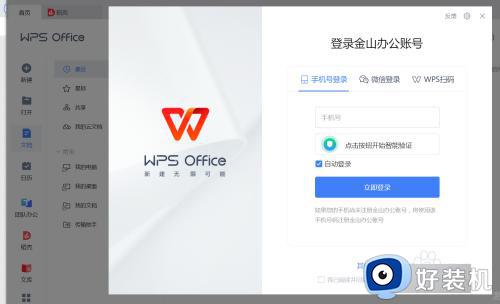
综上所述win10安装wps软件的方法步骤,wps软件对日常工作有很大帮助,还不知道如何操作的,可以试试上文步骤。
win10怎么安装wps软件 win10安装wps软件的方法相关教程
- wps安装到win10系统打开表格就无响应的解决方案
- 在win10下如何删除wps里的广告 win10电脑wps的广告怎么屏蔽
- win10系统关闭wps热点怎么操作 win10永久关闭wps热点的方法
- wps对win10系统不兼容如何解决 wps对win10系统不兼容的解决方法
- win10更新后wps打不开怎么办 win10电脑更新后wps打不开修复方法
- win10关闭安装软件的询问弹窗的方法 win10怎么关闭安装软件的弹窗
- win10无法安装软件怎么办 win10安装软件没反应解决方法
- win10系统无法安装软件怎么办 win10无法安装软件的解决方法
- win10关闭软件安装提示设置方法 win10软件安装提示怎么取消
- win10解除安装软件限制设置方法 win10如何解除安装软件限制
- win10拼音打字没有预选框怎么办 win10微软拼音打字没有选字框修复方法
- win10你的电脑不能投影到其他屏幕怎么回事 win10电脑提示你的电脑不能投影到其他屏幕如何处理
- win10任务栏没反应怎么办 win10任务栏无响应如何修复
- win10频繁断网重启才能连上怎么回事?win10老是断网需重启如何解决
- win10批量卸载字体的步骤 win10如何批量卸载字体
- win10配置在哪里看 win10配置怎么看
win10教程推荐
- 1 win10亮度调节失效怎么办 win10亮度调节没有反应处理方法
- 2 win10屏幕分辨率被锁定了怎么解除 win10电脑屏幕分辨率被锁定解决方法
- 3 win10怎么看电脑配置和型号 电脑windows10在哪里看配置
- 4 win10内存16g可用8g怎么办 win10内存16g显示只有8g可用完美解决方法
- 5 win10的ipv4怎么设置地址 win10如何设置ipv4地址
- 6 苹果电脑双系统win10启动不了怎么办 苹果双系统进不去win10系统处理方法
- 7 win10更换系统盘如何设置 win10电脑怎么更换系统盘
- 8 win10输入法没了语言栏也消失了怎么回事 win10输入法语言栏不见了如何解决
- 9 win10资源管理器卡死无响应怎么办 win10资源管理器未响应死机处理方法
- 10 win10没有自带游戏怎么办 win10系统自带游戏隐藏了的解决办法
